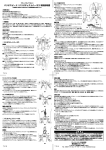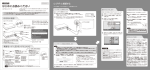Download ダウンロード - パソコンは魔法の箱
Transcript
パソコンは魔法の箱 ダウンロード? Windows 編 インターネットの世界で避けて通れない物 の1つがダウンロードです。 ダウンロード、横文字が出て来ると何故か高 度な事に聞こえてしまいます。 しかし、避けて通れないなら習得するしかあ りません。 がんばって習得しましょう。 パソコンは魔法の箱 ダウンロード? Windows 編 ダウンロードって何? ダウンロードとはインターネット上にある物を自分のパ ソコンに保存する事を言います。 あなたが読んでいるこの文章もダウンロードした文章で す。 この文章が読めていると言うことはあなたは既にダウン ロードをマスターしていると言う事に成ります。 あなたは、この無料レポートの案内の部分を右クリックし てメニューの中から『対象をファイルに保存』を選択し、保 存する場所を指定して保存を行ったと思います。 これでダウンロードの操作は全てです。 実は何も難しい事はありませんね。 しかし、問題はこの後に発生するのです。 多くの人が 『ダウンロードで困っています』 と言いますが、実際はダウンロードした後に困っている事が 殆んどです。 さて、どんな事で困るのでしょうか? 早速見ていきましょう。 パソコンは魔法の箱 ダウンロード? Windows 編 圧縮、解凍 ダウンロードと圧縮と解凍、この三者は切っても切れない 関係になっています。 先ず圧縮について説明しましょう。 例えば三枚の写真を郵便で送りたい場合に封筒に写真を 一枚ずつ入れてバラバラで郵送する人はいません。 三枚を1つの封筒に入れて郵送しますね。 インターネットも全く同じで複数のデータを一括でダウ ンロード出来るように1つにまとめます。 さて、1つにまとめる方法とは何でしょう? 答えは1つのフォルダにまとめれば良いのです。 フォルダも封筒と同じくしっかり、封をしなければいけま せん。 封筒を糊付けするのと同じ行為がパソコンでは圧縮と言 う行為です。 勘の良い人は既に解かっていますね? 圧縮の反対が解凍であると言うことが・・・・・・・。 そうです。 糊付けを外し、フォルダからデータを取り出せるようにす るのが解凍です。 パソコンは魔法の箱 ダウンロード? Windows 編 糊付けの種類がいっぱい さて、更に理解困難に追い討ちを掛けているのが糊付けの 種類です。 封筒から少しイメージの幅を広げて見ましょう。 布団を郵送する場合は布団圧縮袋を利用したりします。 生ものを郵送する場合はクール便を利用します。 つまり、場合によって送る形式を選んでいますね。 パソコンも同じで送るデータによって形式を選んで送る 事になっているのです。 今回はダウンロードの勉強なので送る形式について深く は触れません。 受け取った場合の対処を重点的に見ていく事にしましょ う。 また、郵送の話で説明すると封筒は手で破る事も出来ます が、形式によってはハサミなどの道具を必要とします。 解凍の作業でもやはり形式に併せた道具を必要とします。 そして、パソコンではこの道具の事をソフトと言います。 文章を書く道具、表計算をする道具、音楽を聴く道具、絵 を描く道具、全て道具の部分をソフトに置き換えるとソフト の概念が理解し易いかもしれませんね。 パソコンは魔法の箱 ダウンロード? Windows 編 万能刃物を利用しよう さて、多くの形式が存在するだの、ソフトの概念だの難し そうでチョッと尻込みしたくなっている方も見えるかもし れません。 しかし、安心して下さい。 テレビショッピングでお馴染みの万能刃物のようにパソ コンの世界にも万能解凍ソフトがあります。 厳密には万能ではありませんが、頻繁に利用される圧縮形 式は2∼3種類です。 つまり、この数種類の圧縮形式に対応していれば万能と言 っても過言ではありません。 ここでは『解凍レンジ』と言うソフトを紹介しましょう。 このソフトはフリーソフトと言われる物でフリー(無料) でダウンロードして利用する事が出来ます。 インターネットの世界には、このようなフリーソフトが数 多くあり、中には10万円以上する業務用ソフトに匹敵する 物もあります。 ダウンロードをマスターすればこう言ったフリーソフト の恩恵も受ける事が出来るのです。 パソコンは魔法の箱 ダウンロード? Windows 編 解凍レンジ さて、まず解凍レンジを手に入れましょう。 以下の URL(アドレス)をクリックして解凍レンジのダ ウンロードサイトへ行きましょう。 http://sira.jp/soft/download.html 上の図のように表示されているページに移動できるはず です。 青い線で囲まれた部分が『解凍レンジ』と表示されている 事を確認して、赤い線で囲まれた部分をクリックして下さい。 以下のような画面が表示されますので『保存』を選んで下 さい パソコンは魔法の箱 ダウンロード? Windows 編 さらに上のような画面が表示されます。 赤い線で囲まれた部分が保存される場所です。 青い線で囲まれた部分で保存される場所を変更する事が 出来ます。 オーソドックな保存場所としては『デスクトップ』か『マ イドキュメント』でしょう。 黒い線で囲まれた部分が保存されるデータの名前になり ます。 覚え易いように任意で変更する事も可能です。 最後に右下の『保存』ボタンをクリックして下さい。 パソコンは魔法の箱 ダウンロード? Windows 編 ダウンロードが完了すると以下のような表示が出てきま す。 赤い線で囲まれた『ファイルを開く』をクリックしましょ う。 次に以下のような画面が表示されます。 青い線で囲まれた『インストール実行』をクリックします。 インストール完了のメッセージが表示されるので『OK』 をクリックしましょう。 パソコンは魔法の箱 ダウンロード? Windows 編 解凍レンジで何が出来るの? 解凍レンジの準備が出来ましたので早速解凍をして見ま しょう。 まず、下の URL(アドレス)に移動して練習用のデータ をダウンロードしてみましょう。 http://www.alchemy.gr.jp/ebook/dllesson/ ダウンロードが完了したら保存したデータを見てみまし ょう。 こんな表示になっているはずです。 この表示が糊付けされた封筒、つまり圧縮されたデータの 表示です。 ではこの絵をダブルクリックしてみましょう。 次にこんな表示になるはずです。 この表示は既にお馴染みのフォルダの絵ですね。 ダブルクリックをする事によって、糊付けが外れて通常の フォルダになるのです。 さて、更にこのフォルダをダブルクリックしてみましょう。 パソコンは魔法の箱 ダウンロード? Windows 編 フォルダの中には上の二つのデータが入っています。 このように複数のデータをフォルダ(封筒)に入れて圧縮 (糊付け)された状態のデータを、普通のフォルダ(封筒) の状態に戻す事を解凍と言います。 そして、あなたのパソコンには既に解凍レンジがインスト ールされましたので、圧縮されたデータをダブルクリックす るだけで解凍が出来るようになっています。 ダウンロード、解凍、その後に・・・・ ダウンロードと解凍が出来るようになりました。 あなたはその後に何をしなければ成らないか? 解凍したデータの中には readme(はじめにお読み下さい) と言う名前にファイルが含まれている場合が殆んどです。 これが、ダウンロードしたデータの取扱説明書になります。 先程、練習でダウンロードしたデータの中にも取扱説明書 がちゃんと含まれていますね。 この取扱説明書をしっかり読んでダウンロードしたデー タを生かしましょう。 パソコンは魔法の箱 ダウンロード? Windows 編 注意事項 ダウンロードしたデータの中には圧縮されていないデー タもあります。 多くの場合は自動解凍形式と言う形式でダブルクリック をするだけで自動に解凍をして利用できる状態になります。 また、ダウンロードしたデータは何らかの方法でサポート が行われています。 サポート方法は readme(はじめにお読み下さい)の中に 書いてある事が多いです。 ダウンロード後、わからない事が発生した場合はデータ製 作者、または配布者のサポートを利用しましょう。 当講座はダウンロードから解凍までの方法を解説した物 です。 受講者がダウンロードしたデータの不明事項等のサポー トは行いませんので悪しからずご了承下さい。 パソコンは魔法の箱 ダウンロード? Windows 編 著作権に関する通知事項 『パソコンは魔法の箱 ダウンロード?Windows編』( 以下、著作物) は、著 作権法で保護された著作物です。著作物の使用にあたっては、以下にご注意く ださい。 著作物の著作権は竹田稔幸にあります。 竹田稔幸の書面による許可なく、著作物の一部または全部を あらゆるデータ蓄積手段( 印刷物、電子ファイル、ビデオ、テ ープレコーダー等) により複製、流用および転載、転売( オ ークションを含む)することを禁じます。 著作物は一般的ノウハウ情報を提供することを目的としてお り、いかなる結果を保証するものではありません。著作物の購 入者または読者は著作物を使用した結果について全責任をもつ ものとします。 より詳細な情報に関しては、[email protected] まで連絡 するものとします。